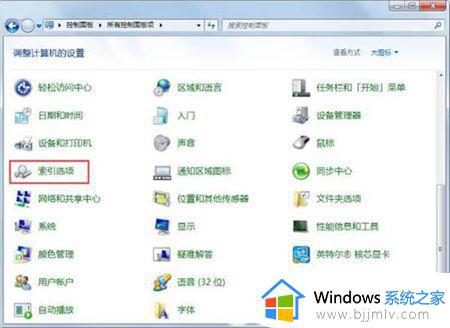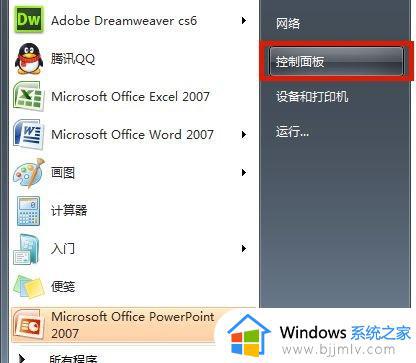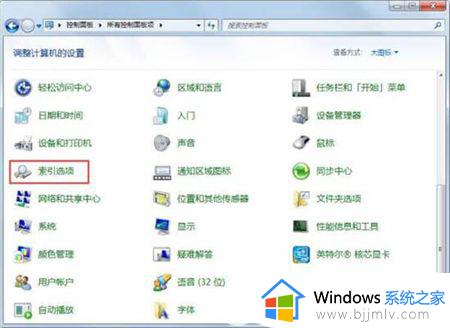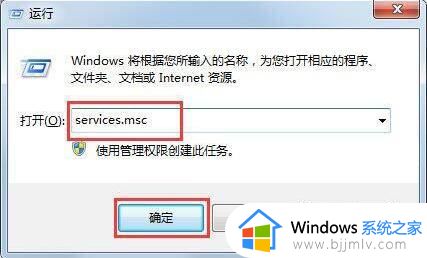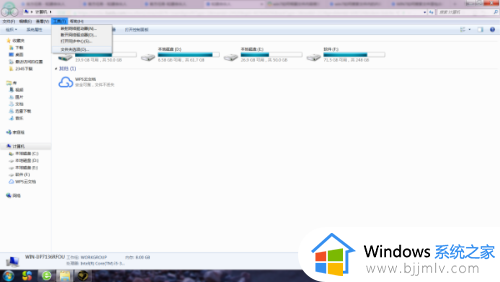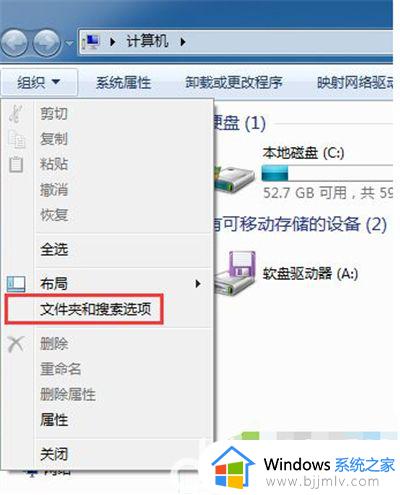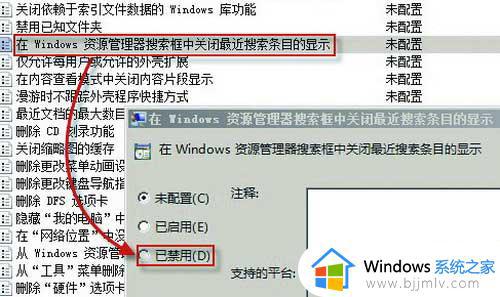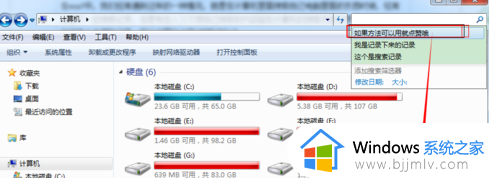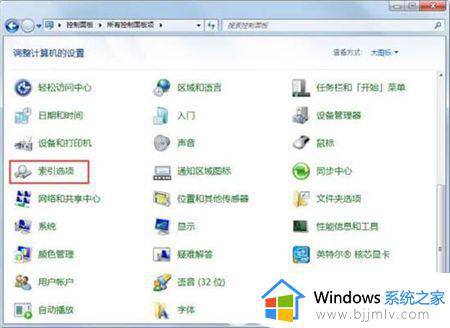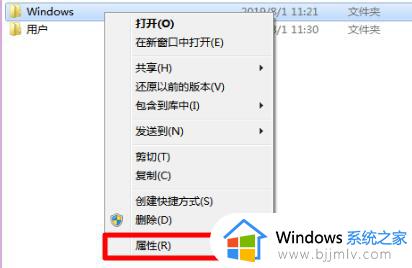win7文件搜索不到文件怎么办 win7系统搜索不到文件如何解决
更新时间:2023-10-25 14:18:26作者:skai
我们很多小伙伴在使用win7操作系统的时候,应该都有遇到过这种情况吧,我们的电脑中明明就有这个文件,但是使用搜索功能进行搜索的时候,却无法搜索出这个文件,遇到这种情况我们应该怎么解决呢,今天小编就给大家介绍一下win7系统搜索不到文件如何解决,快点一起来看看吧。
具体方法:
方法一、
1、首先打开“开始”菜单中的“控制面板”。
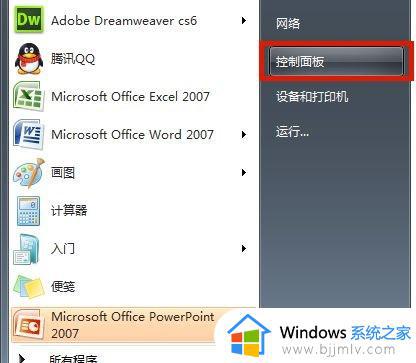
2、在控制面板里找到“索引选项”打开。
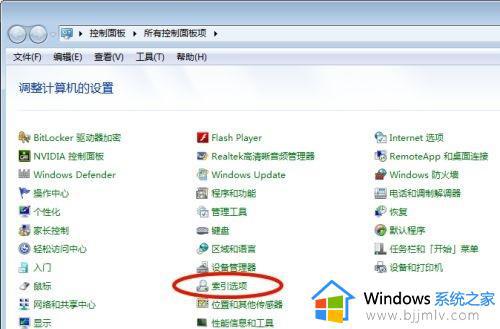
3、点击左下角的“修改”。
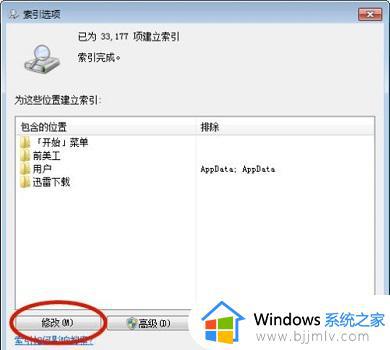
4、把经常使用的内容添加进去,最后点击“确定”即可。
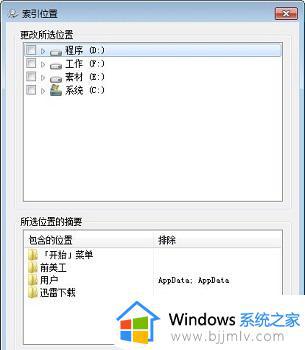
方法二、
1、首先使用快捷键“win+r”打开“运行”,然后输入“service.msc”。
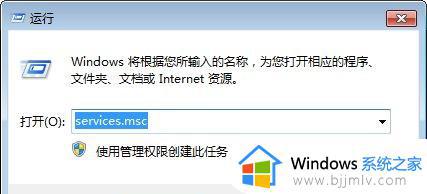
2、然后在打开的窗口中找到“Windows Search”,将它设置为“启动”。
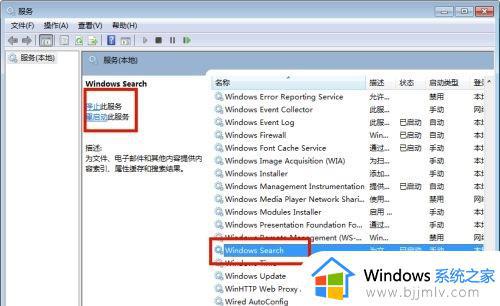
以上全部内容就是小编带给大家的win7系统搜索不到文件解决方法详细内容分享啦,搜索不到文件的小伙伴就快点跟着小编进行操作吧,希望对你有帮助。